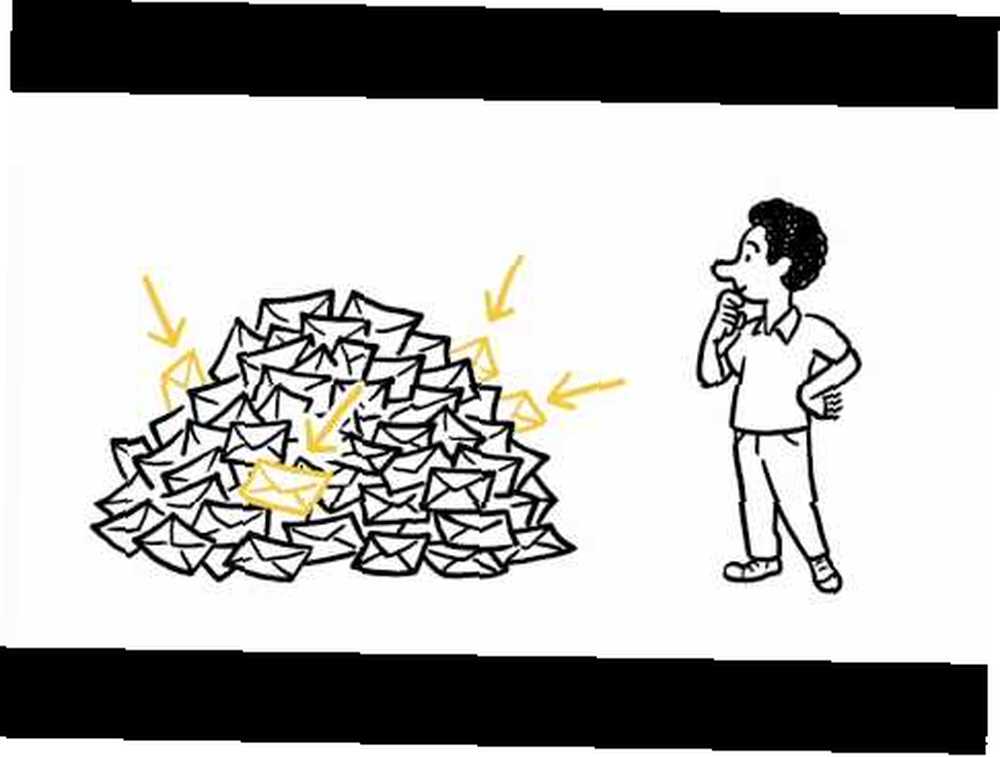
Brian Curtis
0
5075
22
¿Has estado usando Gmail por un tiempo, pero todavía estás invadido por una bandeja de entrada desbordante? ¡Es hora de resolverlo! Hay algunos trucos simples que los usuarios profesionales usan para hacer un muy buen uso de Gmail. Te lo dejaremos claro.
La mayoría de nosotros aquí en MakeUseOf usamos Gmail, ya sea que importamos ese correo a un cliente en nuestras computadoras o no. El punto es que Gmail nos facilita las cosas “” especialmente haciendo mucho trabajo antes de que nuestro correo electrónico llegue a nuestros ojos. Personalmente no puedo imaginar la vida sin el filtro de spam de Gmail “” Probablemente me daría por vencido por completo sin él.
Veamos algunas de las funciones más increíbles de Gmail y cómo puede convertirse en un usuario profesional al utilizarlas..
1. Filtros, filtros, filtros
La bandeja de entrada prioritaria de Gmail La bandeja de entrada prioritaria de Gmail resuelve el problema de Bacn La bandeja de entrada prioritaria de Gmail resuelve el problema de Bacn puede ser suficiente para algunas personas, pero otras prefieren realizar un seguimiento de su propio filtrado. Esto implica filtrar el correo electrónico Cómo configurar filtros de correo electrónico en Gmail, Yahoo Mail y Outlook Cómo configurar filtros de correo electrónico en Gmail, Yahoo Mail y Outlook El filtro de correo electrónico es su mejor herramienta para mantener su bandeja de entrada ordenada y organizada. Aquí le mostramos cómo configurar y usar filtros de correo electrónico en Gmail, Yahoo Mail y Outlook. en carpetas relevantes (para cuando quieren leerlas) y archivar para que el correo electrónico no obstruya su bandeja de entrada.
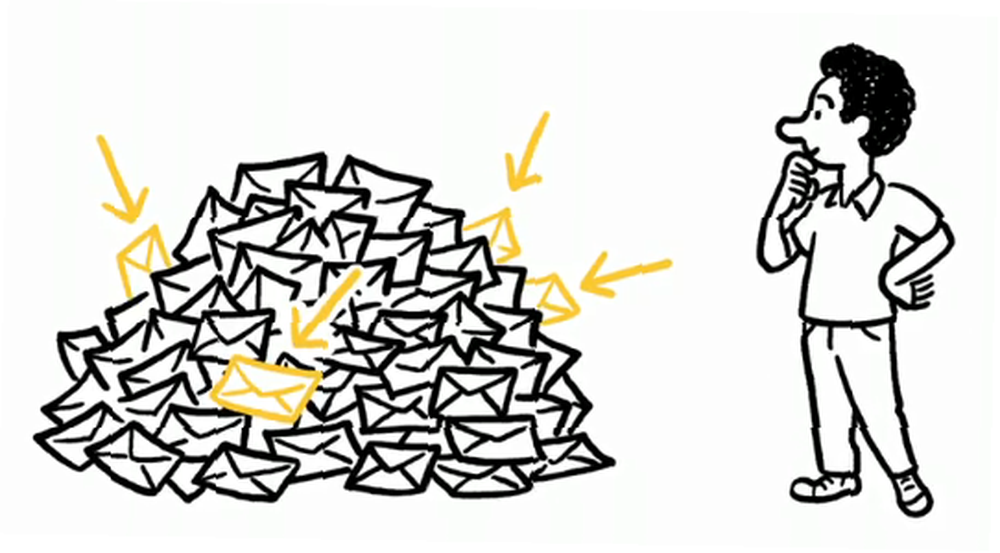
Preparar filtros para todo se refiere o necesita separarse de la lectura diaria (instrucciones básicas aquí Cómo configurar filtros de correo electrónico en Gmail, Yahoo Mail y Outlook Cómo configurar filtros de correo electrónico en Gmail, Yahoo Mail y Outlook El filtrado de correo electrónico es su mejor herramienta para mantener su bandeja de entrada ordenada y organizada. Aquí le mostramos cómo configurar y usar filtros de correo electrónico en Gmail, Yahoo Mail y Outlook):
- Filtra y archiva tu bacn.
- Filtrar y archivar notificaciones de redes socialesy respuestas de blog.
- Filtros para resaltar el correo electrónico del trabajo.
- Filtros para resaltar el correo electrónico que requiere una respuesta inmediata.
- Filtros para resaltar el correo electrónico de su pareja, familia y amigos.
- Otros filtros geniales, como agrupar fotos familiares que le enviamos, correos electrónicos divertidos, recetas o enlaces para leer más tarde.
- Mientras lo hace, configure los filtros para enseñar la bandeja de entrada de prioridad de Gmail: establezca algunas cosas como alta prioridad, otras como baja prioridad y agregue estrellas a las cosas que querrá consultar más adelante.
Lo que es más importante, debe seguir agregando a estos filtros. Si alguna batería llega a su bandeja de entrada, la única forma de mantenerse al tanto es configurar un filtro para eliminarla de inmediato. De lo contrario, la próxima vez que vea su bandeja de entrada estará llena de correos electrónicos que ya podrían haberse filtrado. Solo hazlo cada vez que proceses tu correo electrónico.
2. Un sistema para procesar correos electrónicos regularmente
 Ya sea que archive el correo electrónico después de leerlo o simplemente lo deje como leído, aún necesita un sistema para notar que ha leído su correo electrónico. Eso, y necesitas hacerlo regularmente “” Una vez al día es bueno. Los usuarios profesionales saben que este procesamiento es un punto crucial y se aseguran de que lo hagan religiosamente.
Ya sea que archive el correo electrónico después de leerlo o simplemente lo deje como leído, aún necesita un sistema para notar que ha leído su correo electrónico. Eso, y necesitas hacerlo regularmente “” Una vez al día es bueno. Los usuarios profesionales saben que este procesamiento es un punto crucial y se aseguran de que lo hagan religiosamente.
Personalmente, me aseguro de leer brevemente todo el correo electrónico que llega a mi bandeja de entrada. Respondo de inmediato y hago cualquier tarea asociada, o lo etiqueto como “@Que hacer” para más tarde (generalmente después de enviar un mensaje rápido diciendo que se hará pronto). Sí, esto significa también tener un sistema para procesar el correo electrónico etiquetado como “@Que hacer”, pero no quiero tener correos electrónicos no leídos importantes sentados.
 También haga un buen uso de los vínculos de Google Calendar. 10 Funciones impresionantes de Google Calendar que debe probar 10 Funciones impresionantes de Google Calendar que debe probar e ingrese las fechas en su calendario de inmediato. No olvides usar también las funciones de Google Calendar como “Encuentre un momento 10 increíbles funciones de Google Calendar que debería probar 10 impresionantes funciones de Google Calendar que debería probar “.
También haga un buen uso de los vínculos de Google Calendar. 10 Funciones impresionantes de Google Calendar que debe probar 10 Funciones impresionantes de Google Calendar que debe probar e ingrese las fechas en su calendario de inmediato. No olvides usar también las funciones de Google Calendar como “Encuentre un momento 10 increíbles funciones de Google Calendar que debería probar 10 impresionantes funciones de Google Calendar que debería probar “.
3. Las mejores características y complementos de Labs
Gmail tiene algunas características y complementos sorprendentes de Labs que puedes usar fácilmente para simplificar tu vida. Aquí hay algunos favoritos de usuarios profesionales.
RTM Gmail Extension o Gadget
 Para aquellos que organizan su lista de tareas pendientes con Remember The Milk, sería un problema potencial dejar otra lista de tareas pendientes en Gmail. Por lo tanto, intente usar la extensión RTM Firefox para agregar tareas automáticamente a RTM cada vez que etiquete un correo electrónico como “@Que hacer”. Ahorra dolores de cabeza!
Para aquellos que organizan su lista de tareas pendientes con Remember The Milk, sería un problema potencial dejar otra lista de tareas pendientes en Gmail. Por lo tanto, intente usar la extensión RTM Firefox para agregar tareas automáticamente a RTM cada vez que etiquete un correo electrónico como “@Que hacer”. Ahorra dolores de cabeza!
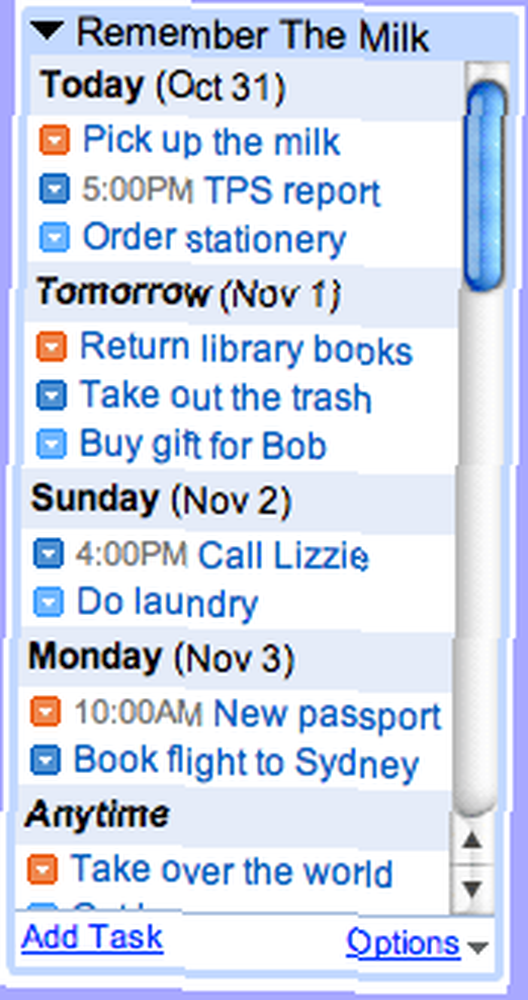
Si no usa Firefox, intente usar el Labs RTM Gadget y configure un filtro o un “respuesta enlatada” (también en Labs) para reenviar correo a RTM como tarea.
Hagas lo que hagas, tu vida será mucho más fácil si mantienes tus tareas juntas.
Múltiples bandejas de entrada
 Hay una extensión de laboratorio que le permite ver múltiples bandejas de entrada (para usar, habilitarla en la configuración de los laboratorios, luego obtendrá su propia área de configuración para múltiples bandejas de entrada). Pensé que nunca necesitaría tal cosa, hasta que consideré las búsquedas que podría usar para cada bandeja de entrada.
Hay una extensión de laboratorio que le permite ver múltiples bandejas de entrada (para usar, habilitarla en la configuración de los laboratorios, luego obtendrá su propia área de configuración para múltiples bandejas de entrada). Pensé que nunca necesitaría tal cosa, hasta que consideré las búsquedas que podría usar para cada bandeja de entrada.
Haga buen uso de las declaraciones OR (usando “El |”), paréntesis y el es: no leído buscar.
Por ejemplo:
etiqueta: profesional Y es: no leído
(etiqueta: familia | en: bandeja de entrada | etiqueta: @ tarea pendiente) Y es: no leído
etiqueta:! - blogs --- redes Y es: no leído

Creo que esta configuración me impide preocuparme porque necesito revisar las etiquetas filtradas con demasiada frecuencia, ya que puedo ver si los últimos nueve correos electrónicos para cumplir con los criterios son bastante mundanos. También me permite detectar rápidamente el correo electrónico del trabajo si he estado lejos de mi correo electrónico por un tiempo.
Traductor de google
Si alguna vez recibe un correo electrónico en un idioma que normalmente no habla, Google Translate en Gmail es un salvavidas. En la configuración, el idioma es la primera opción. Escoger: Habilitar traducción.

Luego, cada vez que recibe un correo electrónico que podría necesitar traducción, tiene un enlace útil dentro del correo electrónico para traducirlo. Luego, incluso puede alternar al original y viceversa. Esto es increíblemente útil cuando eres nuevo en un país o aún estás aprendiendo un idioma.
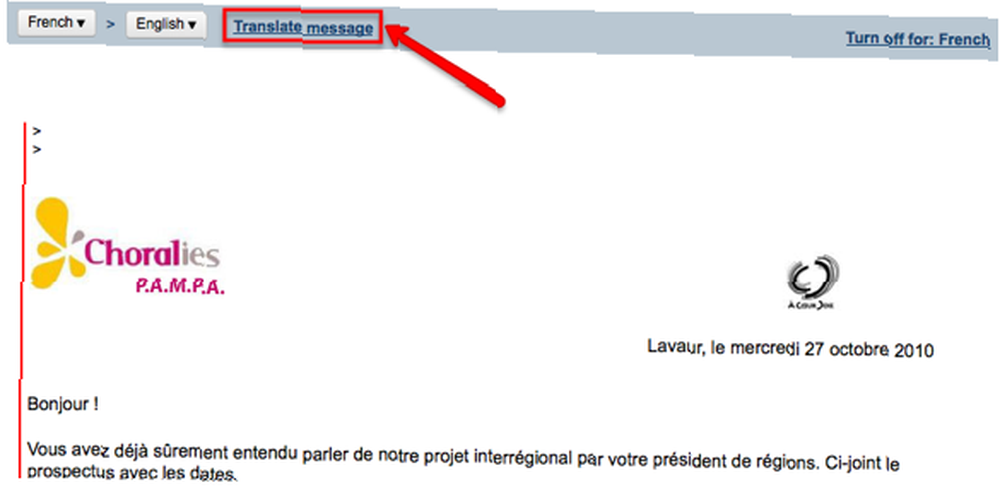
Google Docs y Google Calendar Labs Widgets
Si se refiere a Gmail con más frecuencia que Calendar o Docs, es útil que estos gadgets se muestren en Gmail que le brindan acceso rápido a su agenda y a los últimos documentos (búsquelos en Labs).
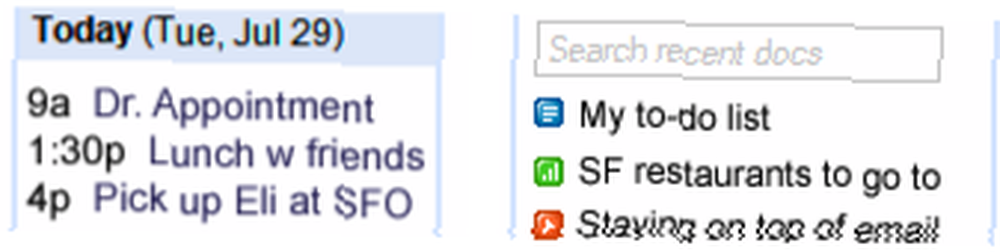
Los usuarios profesionales siempre buscan más consejos y trucos
Siempre hay muchos más consejos y trucos para usuarios profesionales de Gmail por aquí..
- 6 consejos de Gmail poco conocidos pero útiles 6 consejos de Gmail poco conocidos pero útiles 6 consejos de Gmail poco conocidos pero útiles
- Gmail Craze: 40 + Herramientas y Hacks para Gmail Gmail Craze: 40 + Herramientas y Hacks para Gmail Gmail Craze: 40 + Herramientas y Hacks para Gmail
- Cómo configurar filtros de correo electrónico en Gmail, Hotmail y Yahoo Cómo configurar filtros de correo electrónico en Gmail, Yahoo Mail y Outlook Cómo configurar filtros de correo electrónico en Gmail, Yahoo Mail y Outlook El filtro de correo electrónico es su mejor herramienta para mantener su bandeja de entrada ordenado y organizado. Aquí le mostramos cómo configurar y usar filtros de correo electrónico en Gmail, Yahoo Mail y Outlook.
- Cómo vincular varias cuentas de Gmail en 4 sencillos pasos Cómo vincular varias cuentas de Gmail en cuatro sencillos pasos Cómo vincular varias cuentas de Gmail en cuatro sencillos pasos Es seguro asumir que tiene varias cuentas de Gmail. ¿Sabía que puede vincularlos fácilmente para recibir y enviar correos electrónicos desde una cuenta maestra de Gmail??
- Hoja de trucos de Gmail [PDF]
- La bandeja de entrada prioritaria de Gmail resuelve el problema de Bacn La bandeja de entrada prioritaria de Gmail resuelve el problema de Bacn La bandeja de entrada prioritaria de Gmail resuelve el problema de Bacn
- Desarrolle su pesadilla de la bandeja de entrada de Gmail en un sistema de mensajería optimizado Evolucione su pesadilla de la bandeja de entrada de Gmail en un sistema de mensajería optimizado Evolucione su pesadilla de la bandeja de entrada de Gmail en un sistema de mensajería optimizado
- 4 usos alternativos para su bandeja de entrada de Gmail 4 usos alternativos para su bandeja de entrada de Gmail 4 usos alternativos para su bandeja de entrada de Gmail
- Cómo convertir Gmail en una máquina multitarea Cómo convertir Gmail en una máquina multitarea (Parte 1) Cómo convertir Gmail en una máquina multitarea (Parte 1)
Háganos saber sus trucos favoritos de Gmail y los usos de Gmail Labs en los comentarios!











